Mobil 3G - 4G WiFi yönlendirici, hücresel operatörlerin alımının olduğu dünyanın herhangi bir yerinde İnternet'e bağlanmanıza ve kablosuz olarak diğer cihazlara aktarmanıza olanak tanıyan SIM kartlı kablosuz bir cihazdır. Şimdi, belirli bir bağlantı yerine bağlı olmadan İnternet dağıtımı sağlamanın en mobil yolu (modem modunda bir cep telefonunu saymaz), ancak, geleneksel kablolu İnternet'ten daha düşük hızlı ve daha pahalıdır. Özelliklerine dayanarak, bir mobil ağın istikrarlı bir şekilde alındığı bir 3G yönlendirici kurmak mantıklıdır, ancak İnternet'i bir kabloyla uzatmanın ve ardından bir kablosuz WiFi ağı düzenlemenin bir yolu yoktur.
3G - 4G WiFi yönlendirici nedir?
Mobil 3G (4G) wifi yönlendirici, içine bir SIM kartın takıldığı ve wiwi'yi etraftaki herkese dağıtan tam teşekküllü bir yönlendiricidir.
Bir 3G / 4G yönlendiricinin çalışması, bir hücresel operatörün yerleşik bir SIM kartını kullanarak, telefonlarımızla aynı şekilde İnternete girmemizdir. Ve sırayla WiFi aracılığıyla bir dizüstü bilgisayara veya diğer cihazlara dağıtır. Son zamanlarda, bu tür cihazlar büyük bir popülerlik kazanmıştır, çünkü bir SIM kartlı sabit bir 3G / 4G yönlendiricinin aksine, bu model özerktir, yanınızda bir yolculuğa, pikniğe veya bir yazlık eve götürebilirsiniz.
Şimdi ayrıntılı olarak analiz edeceğimiz, farklı amaçlar için çeşitli 3G / 4G wi-wi yönlendiricileri vardır.
- Her hücresel şirket, mobil internet tarife planlarına göre uyarlanmış ve ağlarında çalışacak şekilde yapılandırılmış kendi modellerine sahiptir. Yani benzer modeller MTS, Megafon, Beeline, Tele2 ve Skylink tarafından satılıyor. Boyut olarak, böyle bir cihaz bir cep telefonundan daha büyük değildir, bu nedenle onu cebinize veya çantanıza koymak ve hareket halindeyken kullanmak kolaydır. Tıpkı bir cep telefonu gibi, 3g yönlendiricinin şarj edilebilir bir pili vardır ve bu da ona tam bir özerklik sağlar.

- 4G - 3G modemleri destekleyen geleneksel yönlendiriciler, amaca benzer bir ekipmandır, ancak SIM kartın doğrudan içine yerleştirilmemesi, ancak 3G modemin takılı olduğu bir USB bağlantı noktasının bulunması bakımından farklılık gösterir. Yani, çalışmak için ayrıca bir modem satın almanız gerekecek. Ancak böyle bir cihaz, daha fazla eşzamanlı bağlantıyı desteklemek ve hatta kabloları kullanarak İnternet'e bağlanmak için birkaç LAN bağlantı noktasına sahip olmak için zaten tam bir işlev yelpazesine sahip tam teşekküllü bir ağ yönlendiricisidir. Ancak, bir 3G yönlendiricinin kendisi kadar özerkliğe sahip olmadığı için yalnızca iç mekanlarda kullanılabilir - güç normal bir prizden sağlanır.

Bu tür şeyler hem mobil operatörler hem de genel olarak ağ ekipmanı geliştiricileri tarafından üretilir - 3G modemleri destekleyen yönlendiriciler. Tam olarak bu modemlerin hangi modellerini desteklediklerini, talimatlara ve ürün yazılımına bakmanız gerekir, hepsi değil, ancak hepsinin ayırt edici bir özelliği var - bir USB konektörünün varlığı. Bu, cihazın daha evrensel bir sürümüdür ve 3g İnternet kullanırken, öncelikle hareketlilikle değil, olasılıkların genişliğiyle ilgileniyorsanız uygundur. Bu özel seçeneği kullanmak istiyorsanız, bir 3G / 4G modemi bir yönlendirici üzerinden bağlamak için ayrıntılı talimatları okuduğunuzdan emin olun.
MTS'den mobil 3G - 4G yönlendirici kurma
Şimdi iki örnek kullanarak İnternet'in nasıl kurulacağına daha yakından bakalım.
İlk tipin en popüler cihazı, Çinli Huawei şirketi tarafından üretilen ZTE MF30'dur. Neredeyse tüm önde gelen operatörler bunu SIM kartlarıyla sağlıyor - Beeline, Megafon ve MTS kesinlikle bunu gördü. Sadece her biri kendi logosunu yapıştırıyor ve cihaz aynı kalıyor. MTS'den bir örnekle göstereceğim.
MTS Connect kitinin kutusunu açıp içeriğe bakıyoruz. Bu makale çerçevesinde bizi ilgilendiren en önemli şey, bu 3g yönlendiricinin iki tür kurulumudur: yerel bir ağ üzerinden veya bir USB kablosuyla programda. Tüm manipülasyonları web arayüzü üzerinden gerçekleştirme konusunda kararlıyım ve bu durumda yapmak çok kolay! Sadece cihazı açmanız gerekiyor ve İnternet'i yayınlamaya başlayacak. Varsayılan SSID, MTS MF30'dur. Cihaz kapağının arkasında kullanıcı adı ve şifrenizin yanı sıra bunu bulacaksınız. Windows tepsisindeki ağ bağlantılarının simgesine tıklıyoruz, bu ağı bulup bağlanıyoruz.
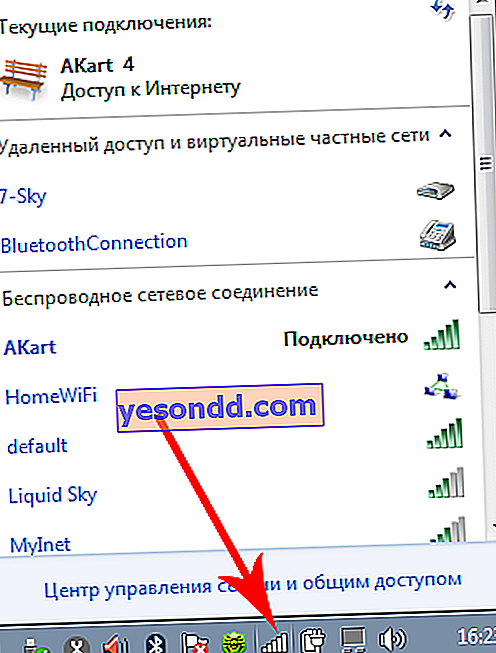
Gördüğünüz gibi hiçbir şeyi yapılandırmanıza bile gerek yok, her şey otomatik pilotta başlıyor. Ayarları düzeltmek istiyorsak ve ayrıca İnternet'i wifi üzerinden değil, doğrudan yönlendiriciden almak istiyorsak, örneğin, PC'de bir wifi adaptörü yoksa, o zaman bunu yapmak da çok basittir.
Bu nedenle, düğmesiyle açın, verilen USB kablosunu 3g yönlendiriciye ve bilgisayara takın ve sistem tarafından algılanmasını bekleyin. Herhangi bir ek sürücü yüklemenize gerek yoktur. Arkadaş olduktan sonra, ekranda sizi yazılımı yüklemeye davet eden bir pencere belirecektir.
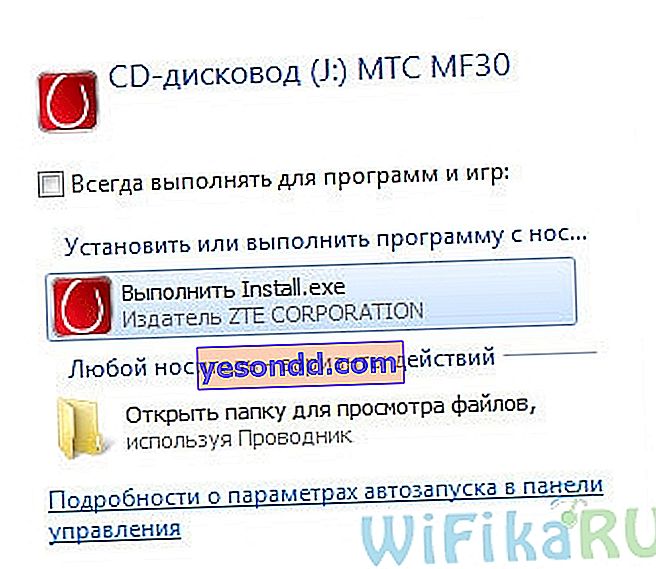
Elbette kabul ediyoruz, kurulum tamamlandıktan sonra girilmesi gereken "Connect Manager" programının kurulum dosyasını çalıştırıyoruz. Ana program penceresi görünecektir. Burada SIM kartın dengesini kontrol edebilir ve yeniden doldurabiliriz, ancak öncelikle yönlendiriciye bağlanmak için "Bağlan" düğmesine basıyoruz.

Her şey yolunda giderse, artık bilgisayarınız zaten İnternete bağlı ve geriye kalan tek şey sinyal dağıtımını diğer cihazlara yapılandırmaktır. Bunu yapmak için yönlendirici bölümüne gidin ve tanıdık ağ parametrelerini ayarlayın - SSID, şifreleme modları, bağlantı için oturum açma ve şifre.
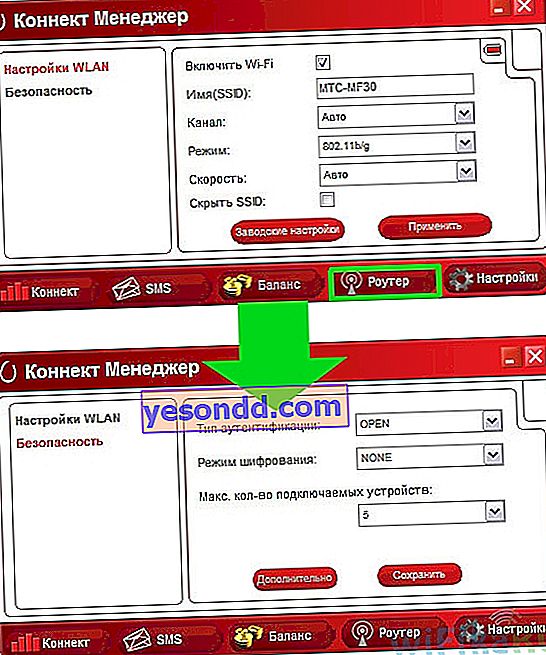
Ayarları kaydediyoruz.
Artık favori yöntemimiz olan web arayüzünü kontrol edebilirsiniz. Ağ bağdaştırıcısının simgesine tıklıyoruz, yeni ağımızı buluyoruz, kaydettiğimiz kullanıcı adı ve parolayı kullanarak ona bağlanıyoruz. İnternet çalışmaya başlamalı.
Bundan sonra, //192.168.0.1 adresindeki tarayıcıya gidin ve yönetici paneline erişmek için admin / admin girin. Bağlantının güvenliğini sağlamak için bu bilgileri daha sonra değiştirin. Yönlendiricinin IP'si, maske aralığı ve IP'yi kendisine bağlı tüm cihazlara otomatik olarak dağıtan DCHP sunucusunun dahil edilmesi hakkında bilgilerin bulunduğu ilk sayfaya gidiyoruz.
3G için bir mobil yönlendirici Megafon kurma - 4G İnternet
Benzer şekilde, 3G ve 4G yönlendiriciler Megafon, Beeline ve Tele 2 ile çalışın. Megafon'un nasıl çalıştığını görelim. Yapılandırmak için, 192.168.1.1 adresindeki tarayıcıdan geçmeniz gerekir. Yönlendiricinin kapağındaki etikette belirtilen şifreyi girmeniz gereken başlangıç sayfasına gideceğiz.

Bundan sonra, cihazda halihazırda yerleşik olan ayarları uygulamak için sonraki sayfalarda "İleri" yi birkaç kez tıklayın. Her zaman olduğu gibi, Ayarlar menüsünün WAN bölümünde, bağlantı için ağ adını (SSID), oturum açma adını ve parolayı kolayca ayarlayabilirsiniz.
Ayrıca pil gücünden nasıl tasarruf edileceğine dair birkaç tavsiyede bulunacağım - sonuçta pil ömrü "yolda" çalışırken belirleyici bir parametredir. Bu yüzden şarjı mümkün olduğu kadar uzun süre korumak için cihaz üzerinde "Otomatik" de bulunan "Bağlantı Modu" nu etkinleştirin. Bu, 3G wifi yönlendiricinin yalnızca İnternet'teki bir dosyaya veya sayfaya erişirken bağlanmasını sağlar. Güçten tasarruf etmeye yardımcı olan bir başka mod da otomatik kapanmadır. Yönlendirici bir süre kullanılmazsa otomatik olarak kapanır ve yan taraftaki düğme ile tekrar açılır.
Megafon, MTS, Beeline ve Tele 2 destekli bir 3G - 4G yönlendirici nasıl kurulur?
Ve bu daha gelişmiş bir model, az önce baktığımız şey ile modem destekli tam teşekküllü bir yönlendirici arasında bir geçiş. Yönlendiriciyi bir yerel kablolu ağa yerleştirmek için zaten bir LAN kablo konektörü vardır, ancak yönlendiricinin kendisi ile aynı operatörden ayrıca satın alınan bir 3g modem gerektirir. Bu örnekte, Megafon'dan.
Bu değişikliğin bir wifi 3g yönlendiricisini kurmak, ilk durumda olduğu gibi gerçekleşir. Ya cihazın altında belirtilen erişim verilerini kullanarak hemen wifi üzerinden bağlanırız ya da USB ile bağlanırız.
Ağ adı (SSID): MegaFon_3G_Wi-Fi_xxxx
burada xxxx, MAC adresinin 7., 8., 9., 10. basamağıdır.
Şifre: MAC adresinin son 8 hanesi
Yönetici paneline kablosuz erişim için, //router.3g adresini kullanın, giriş ve şifre orijinaldir ve bu sefer farklı değildir - admin-admin. Kontrol panelinde, tüm bunlar her zaman olduğu gibi değiştirilebilir.
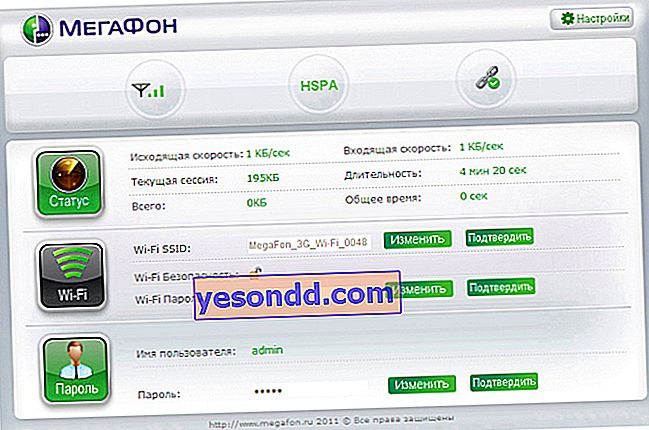
Benzer şekilde, Huawei 3G yönlendiricileri yapılandırıldı, yani Beeline, Tele2 ve diğer operatörler tarafından sağlanan birimlerle aynı - sanırım? burada her şey zaten açık. Tek fark, bir veya başka bir mobil ağ için fabrika ayarındadır.
Açıklanan 4G - 3G yönlendiricilerinden herhangi biri için fabrika ayarlarını geri yüklemek için, yan yüzeyde bir girintiye gizlenmiş, keskin bir nesneyle basılması ve 5-10 saniye beklemesi gereken bir düğme vardır.


